Cómo convertir una foto en un dibujo

Transformar una foto personal en una viñeta de cómic tiene un magnetismo especial. Al fin y al cabo, las fotos que colgamos en una red social son una seña de identidad. Las cámaras de los móviles tienen tantas opciones y filtros que es difícil salir feo en un selfie. Sin embargo, a veces buscamos algo distinto. Y convertir una imagen real en un dibujo es divertido, diferencial e interesante. No hace falta manejarse con Photoshop o Gimp. Solo hace falta una fotografía, una conexión a Internet y un par de minutos libres. En un instante, tu cara se convertirá en una pintura hiperrealista, una acuarela o un dibujo al carboncillo. Te explicamos cómo hacerlo.
Convertir una foto en un dibujo desde la computadora
Hay un buen puñado de webs que transforman cualquier fotografía en una pequeña obra de arte, tanto gratuitas como de pago. Todas tienen un funcionamiento muy parecido, solo es cuestión de tiempo encontrar el efecto que más nos guste.
Dentro de las webs de retoque fotográfico premium, BeFunky nos ha gustado especialmente. BeFunky es un completo editor de fotos online con el que podríamos pasarnos toda la tarde jugando. En cuanto a su colección de efectos artísticos, los resultados son realmente notables. El único defecto que se le puede poner es la marca de agua que incluye en el dibujo terminado. Pero es una eventualidad muy fácil de sortear. ¿Cómo? Pagando por el servicio, naturalmente.
Vamos a mostrarte cómo funciona. Íbamos a utilizar una foto del redactor, pero en el último momento hemos creído más conveniente utilizar la cara de este buen mozo, que da muy bien en cámara.

Lo primero es entrar en BeFunky y acceder al Editor de Fotos. Podemos hacernos una cuenta a través de Google, Facebook o nuestra dirección de correo electrónico, pero no es estrictamente necesario. Una vez estemos en el Editor de Fotos, BeFunky nos pedirá subir la imagen que queramos transformar en pintura. Para ello, utiliza la opción Cargar. No te pierdas con tanto efecto (al menos, no hoy). El botón que nos interesa es el de Arte, el que tiene forma de flor, justo debajo de la estrella.
Pasa de foto a cuadro impresionista, dibujo a tinta, boceto…
A partir de aquí, tu imaginación es el único límite. Cada pestaña esconde una formidable colección de efectos, así que lo único que hay que hacer es probar. Es cierto que hemos dicho que solo se necesitan un par de minutos libres, pero quizá nos hayamos quedado cortos. Primero hemos de reponernos a la sorpresa que nos causarán los estilos que guarda la pestaña “Digital Art”. Estilo impresionista, dibujo de novela gráfica, óleo, arte pop, y un abrumador etcétera.
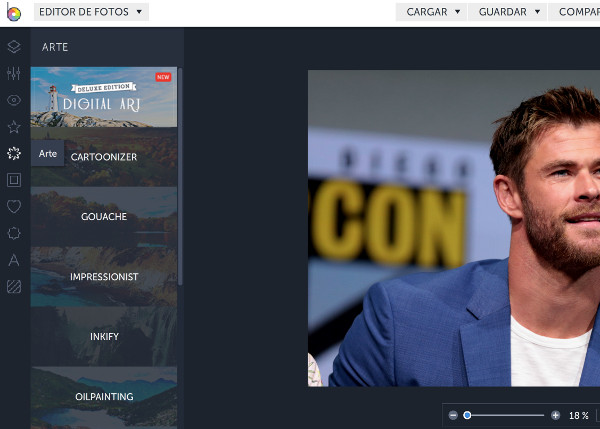
Pero atención, que hay más pestañas. Por ejemplo, “Cartoonizer” permite pasar la foto a un estilo de dibujo animado. Incluso imita el tono cel-shading de muchos videojuegos, como por ejemplo la última entrega de The Legend of Zelda: Breath Of The Wild. Con la herramienta “Pointillism” podremos meternos por unos instantes en la piel de Vincent Van Gogh. Y con “Inkify” obtendremos un dibujo realizado con pincel y tinta china. Y aquí no termina la historia. Cada uno de los efectos tiene su propio panel de ajustes, donde modificar la suavidad del trazo, la agresividad del contraste y casi cualquier cosa que se nos ocurra.
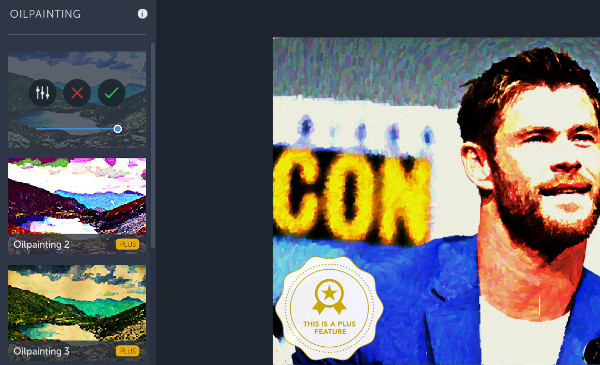
Cuando hayamos saciado al artista digital que llevamos dentro, podemos descargar la imagen haciendo clic en Guardar. El destino puede ser nuestra computadora, la cuenta BeFunky, Google Drive e incluso Dropbox. Y si no podemos aguantarnos las ganas de mostrar nuestro arte al mundo, BeFunky también dispone de un botón para compartir al instante.
Más páginas web para crear dibujos con tus fotos
BeFunky nos ha molado mucho, pero hay opciones gratuitas muy sorprendentes. Una de estas páginas web es pho.to, un espectacular servicio online de edición de imágenes. De entre las numerosas herramientas que nos ofrece, hay que seleccionar los Efectos Divertidos. Una vez allí, hacemos clic en Arte, y a disfrutar. Tenemos un sinfín de opciones. Elegimos un efecto concreto, subimos la foto, esperamos unos instantes y listo. Hay de todo. Lápiz de colores, carboncillo… Además, pho.to nos ofrece su notable editor de imágenes online. Cuando hayamos obtenido nuestro dibujo, podemos modificarlo a nuestro gusto.
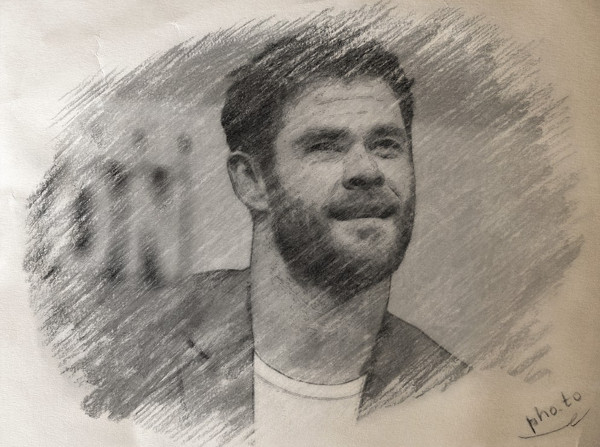
¿Buscas más opciones? Prueba AnyMaking. Elige uno de sus llamativos efectos y transforma tu fotografía en un cuadro de arte pop. Rollip no tiene tantos efectos para crear dibujos, pero tiene algunas soluciones realmente atractivas. Finalizamos con Cartoonize, otro editor de imágenes online capaz de asombrar a cualquiera. No te dejes engañar por el aspecto de su página de inicio, y prueba su Cartoonizer. No subas imágenes demasiado pesadas, o esperarás más tiempo de la cuenta. Pero confía en nosotros, la espera merece la pena.

Convertir una foto en un dibujo con el móvil
La comodidad que otorga la computadora está muy bien, pero hoy casi todo se hace con el móvil. Y como no podía ser de otra forma, hay un buen montón de aplicaciones para obtener un cuadro a partir de una foto. Para explorar las posibilidades del móvil, le pediremos a esta amable señorita que nos preste su imagen.

Sin duda, habrás oído hablar de Prisma. La aplicación arrasó en las fotos de perfil de medio Facebook, y no es para menos. Ya te hemos contado lo que se puede hacer con esta espectacular app, pero te refrescamos la memoria. Prisma accede por defecto a la cámara de fotos del móvil, pero es posible añadir una foto que tengas guardada tocando el icono de la esquina inferior izquierda de la pantalla. Hay que tomarse tiempo para elegir el filtro, porque tiene un montón. Y todos son impresionantes. Vale, hay que tragarse algún que otro anuncio. Pero la gente de Prisma también tendrá que comer de vez en cuando, hombre. Aquí tienes el enlace de la Play Store.
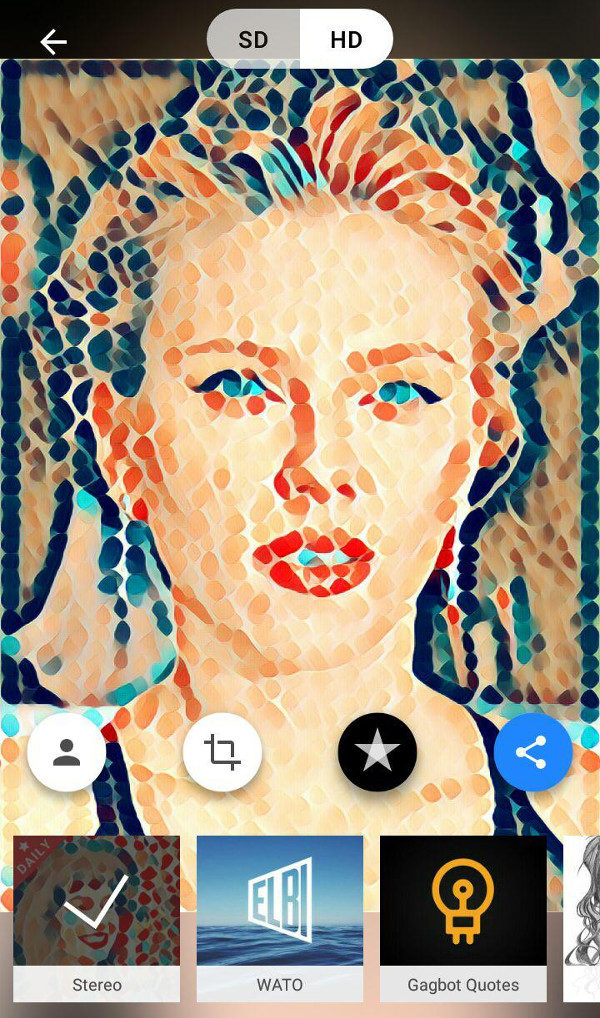
Photo Lab
No solo de Prisma vive el hombre. La Play Store está repleta de apps que convierten cualquier foto en una obra de arte, y un excelente ejemplo es Photo Lab. Aquí la tienes disponible, completamente gratis.
Photo Lab tiene un buen montón de herramientas para elevar nuestro retrato a los altares de la cultura pop. Podemos insertar nuestra cara en un lienzo, crear un GIF en el que nos salgan corazones por los ojos, mezclar dos rostros en uno, y un creativo etcétera. La pantalla de inicio de Photo Lab ofrece un acceso directo a los efectos más populares. Pero para no perdernos, las opciones que nos interesan son “Obra de arte” y “Fondos artísticos”.
Una vez dentro de alguna de esas dos opciones, seleccionamos el filtro que más nos guste. Luego, añadimos la foto que queramos. Y aquí nos encontramos con una opción muy chula. Si pulsamos “Caras”, la app detectará todas las fotos de nuestro móvil que contengan un rostro. De esta forma, nos ahorramos tener que buscar entre las imágenes de postureo con la comida y las miles de fotos que tenemos de nuestras mascotas. Por último, pulsamos la flecha verde para que la app empiece a procesar.
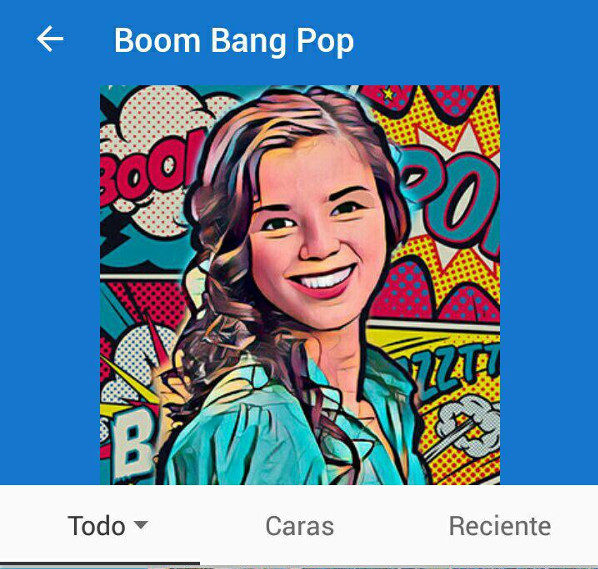
Cuando ya tengamos la foto transformada, Photo Lab nos permite hacer aún más cosas. Al tocar en el símbolo +, podremos crear un GIF, añadir más efectos encima o incluir texto. Cuidado, que con esta app puedes echar fácilmente la tarde sin hacer otra cosa, ¿eh?
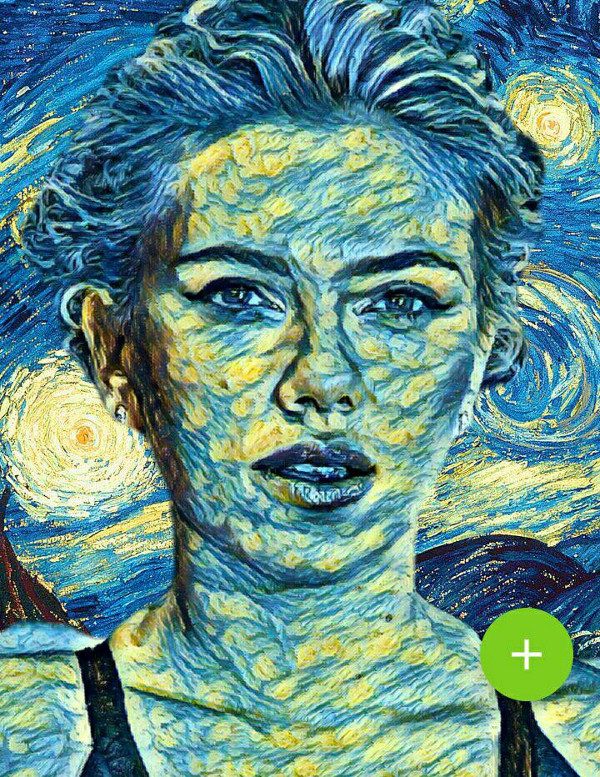
Painnt
Las posibilidades son abrumadoras, como bien demuestra la aplicación Painnt (gratuita en la Play Store, por supuesto). La particularidad de Painnt es su biblioteca de filtros para convertir una foto en dibujo. Está dividida en efectos gratuitos y de pago, pero cada cierto tiempo algunos de estos filtros premium se ponen a disposición de los usuarios completamente gratis. El proceso es casi idéntico a las apps anteriores. Elegimos un filtro, añadimos la foto directamente desde la cámara o accediendo a nuestra galería, y ya está.
Hay que tener un poco de paciencia para que Painnt procese la imagen. Sin embargo, la espera merece la pena. Al aparecer la ilustración, podemos modificar un montón de parámetros, como el nivel de transparencia del filtro, la intensidad de la luz o el contraste. Jugando con estos aspectos, podemos conseguir un resultado realmente impresionante.
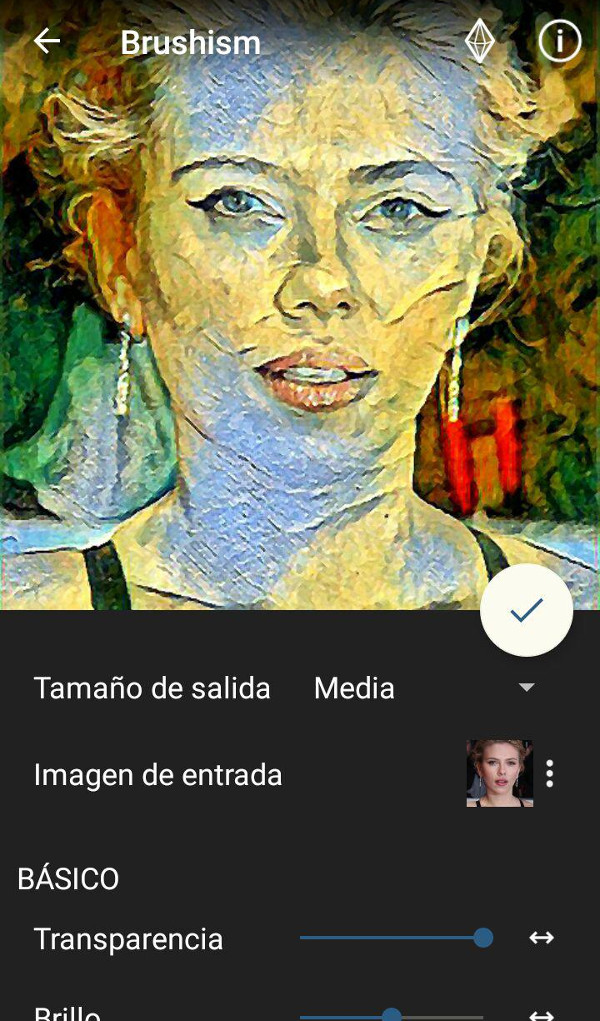
Si no encuentras la app perfecta para ti, es que no has buscado bien
El universo de apps para transformar cualquier foto en una ilustración no parece terminar nunca. Con Sketch Photo Maker, obtendremos una enorme variedad de bocetos a lápiz. La ventaja de esta aplicación es que solo hay que esperar a que procese la imagen una vez. Cuando Sketch Photo Maker termine de pensar, podemos aplicar sus distintos efectos de dibujo al instante.
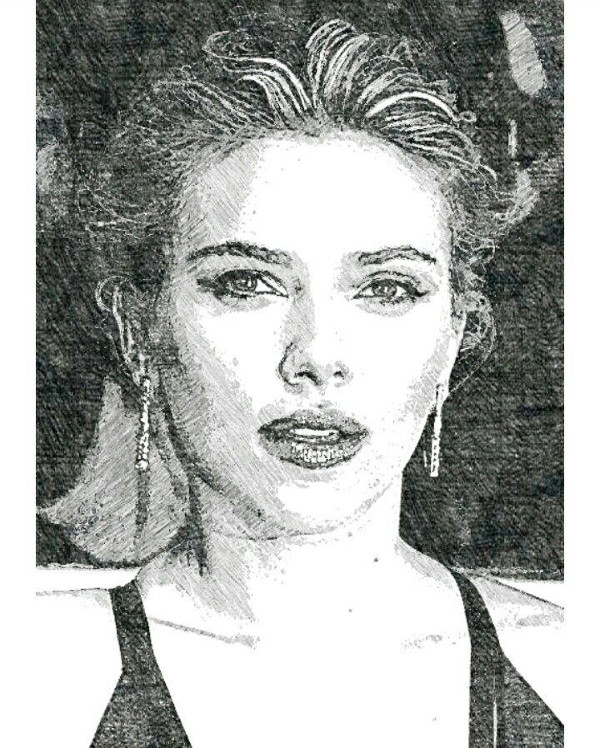
Además de transformar una imagen en todo tipo de obras de arte, la aplicación Deep Art Effects añade la posibilidad de comprar la ilustración impresa en una gran variedad de soportes. Blocs, láminas acrílicas, lienzos, tazas, carcasas para móvil o camisetas. No hay más que pulsar el icono de carrito de la compra. Además de convertir nuestra foto favorita en pixel art, Deep Art Effects también nos brinda ideas para futuros regalos. La tienes gratis en la Play Store. Por cierto, si se pulsa en la barra de progreso que aparece en el centro del efecto elegido, podemos modificar el nivel de aplicación del filtro. Todo un detalle.
![]()
Encontrar la app que nos ofrezca la obra de arte ideal es cuestión de tiempo. Para obtener un retrato a lápiz con diferentes estilos y durezas, probamos Maestro del Boceto. Si queremos que nuestra foto se convierta en un dibujo animado, la solución está en Art Filter Photo Editor. Y vamos a parar aquí. Porque, con toda sinceridad, la oferta es abrumadora.
Nosotros te recomendamos las apps y las páginas web que más nos gustan para convertir una foto en un dibujo a lápiz, acuarelas, óleo, pixel art, pop… Pero seguro que tú conoces alguna aplicación o web asombrosa que se nos ha escapado. ¡Déjanosla en los comentarios, por favor!
Articulo en origen en Tu Experto




